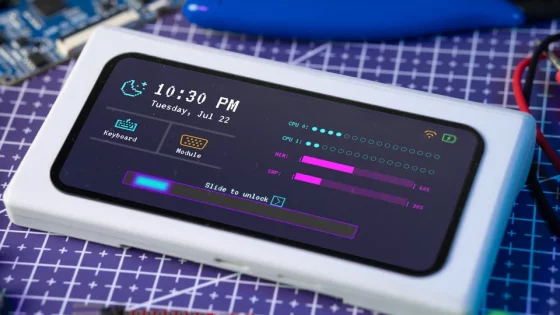Come testare il computer o i singoli componenti?

A parte l'hobby, i benchmark possono essere lo strumento migliore per rilevare (tempestivamente) errori nel computer o semplicemente per verificare se tutto è nell'ordine migliore. Il processo è molto semplice. Installi alcuni programmi, scegli le impostazioni giuste e attendi che il programma faccia il suo dovere. Li utilizziamo anche quando testiamo computer o singoli componenti. Bisogna però capire i risultati finali, cioè come il programma è arrivato lì, in quali condizioni, ecc.
Testare con strumenti dedicati può essere irrealistico o rappresentare in modo inadeguato il comportamento del computer nelle attività quotidiane. Pertanto, di solito separiamo i test in analisi con i programmi (sintetici) riportati di seguito e in test pratici con programmi e giochi lanciati dall'utente medio. I risultati dei due approcci possono essere molto diversi.
Se si desidera utilizzare i risultati dei test in futuro per un confronto "prima e dopo", è consigliabile effettuare i test in condizioni facilmente replicabili. Si consiglia di utilizzare un sistema Windows appena installato, che ha meno probabilità di avere processi non necessari in esecuzione in background. Se si sta testando un laptop, è consigliabile testare separatamente la batteria e l'alimentazione CA. I laptop in genere hanno anche profili diversi per il funzionamento silenzioso e le massime prestazioni, in cui i componenti si comportano in modo diverso: ad esempio, il chip potrebbe essere limitato a un consumo energetico inferiore, la curva della ventola è quasi sempre completamente diversa e così via.
Tuttavia, la creazione delle condizioni ideali non riflette il modo in cui effettivamente utilizziamo il computer. I nostri computer sono pieni di programmi, molti processi sono in esecuzione in background di cui non sappiamo nemmeno l'esistenza o che abbiamo installato nel corso degli anni di utilizzo regolare. Per una visualizzazione più realistica, prova il tuo computer nelle condizioni in cui lo utilizzi quotidianamente.
Gli strumenti di test possono anche essere utili se desideri modificare la CPU, la scheda grafica e la RAM. Se hai modificato la tensione e la frequenza della CPU, ti consigliamo di assicurarti che rimanga stabile anche in caso di operazioni più impegnative. Lo stesso con la scheda grafica e quando si attiva XMP nel BIOS per far funzionare la RAM più velocemente.
Abbiamo bisogno di uno strumento di monitoraggio dei dati
Non tutti i programmi di test dispongono di strumenti integrati per monitorare dati importanti dei componenti, come la temperatura. Il Task Manager è uno strumento molto semplice che ci consente di monitorare lo stress a cui sono sottoposti i nostri componenti. Ma ci sono strumenti molto migliori, preferisci usare il task manager per uccidere programmi/processi.
Avremo bisogno di dati più dettagliati su frequenze, consumo energetico, temperatura, tensione e altro ancora, che i programmi possano visualizzare. HWiNFO, MSI Afterburner e simili.

Alcuni giochi hanno dei test integrati che possiamo usare per verificare facilmente le prestazioni del nostro computer. Per altri, dovremo usare programmi che ci mostreranno i dati più importanti durante il gioco (fps, consumi, temperatura, 1 % basso, ecc.). AVENA è un programma open source che ha sempre dimostrato di essere affidabile.
Test del processore. Cosa usare?
Il processore influisce su tutto: quanto velocemente funzionerà il sistema in generale, le prestazioni dei giochi, i programmi in generale, quanto sarà il multitasking... Pertanto, accanto alla scheda grafica, è il componente più testato e confrontato.
Se hai speso mezzo biglietto per un processore, probabilmente ti starai chiedendo se funziona come previsto. È positivo che abbiamo diversi programmi disponibili per testare il processore.
Cinebench 2024 - Prestazioni single-core e multi-core
Con i processori, siamo interessati a come sono le prestazioni single-core e multi-core e cosa significano per le prestazioni di gioco. Uno dei programmi più popolari per questo tipo di test è Cinebench 2024.
Cinebench 2024 Utilizza Redshift, il motore di rendering di Cinema 4D, per misurare le prestazioni single-core e multi-core. Ci permette di decidere autonomamente se eseguire un test rapido o un test più lungo per testare la coerenza o la stabilità delle prestazioni. È disponibile anche un pratico benchmark di processori identici e concorrenti, che possiamo utilizzare per verificare immediatamente se il nostro processore funziona come previsto. Recentemente hanno anche aggiunto il supporto per i nuovi processori ARM, come lo Snapdragon X Elite.
PCMark: simulazione della vita quotidiana
Un altro veterano che nel corso degli anni è rimasto uno dei migliori programmi di test per processori. PCMark è in realtà una raccolta di vari test che simulano l'uso quotidiano, come l'esecuzione di programmi per ufficio, la navigazione sul Web, lo streaming di video, ecc. Mostra anche l'utilizzo del processore, la temperatura e altro ancora.
Sebbene esista una versione gratuita, la raccolta di test è limitata. I test gratuiti sono sufficienti per test poco impegnativi e un confronto veloce, ma per qualcosa di più serio bisogna pagare 28 euro in più.

Prime95 - "Perché mi torturi"
Vuoi scoprire qual è il limite massimo del tuo processore? Se vuoi torturare il tuo processore, spingere al massimo i suoi circuiti, allora esegui il programma. Prime95, davanti al quale tutti i processori tremano. Non perché non siano abbastanza potenti, ma perché Prime95 esegue processi irrealistici. L'obiettivo è uno solo: "spremere" il processore. Viene spesso utilizzato per verificare se le modifiche apportate durante l'overclocking del processore sono stabili.
Non lo consigliamo per l'uso in mini PC o laptop di base dotati di sistemi di raffreddamento troppo deboli per gestire un riscaldamento così imprevisto.
Miscelatore è un amico migliore. Non metterà a dura prova il processore, ma metterà comunque alla prova le prestazioni multi-core. PugetBench È adatto per testare le prestazioni in programmi come Photoshop e DaVinci Resolve.

Test delle prestazioni nei giochi
Per avere una buona indicazione delle prestazioni del processore e della scheda grafica nei giochi, ti consigliamo di testare generi diversi. È bene testarli nei giochi AAA più recenti e graficamente impegnativi, come Alan Wake 2 o Cyberpunk 2077, e in alcuni giochi più vecchi, come The Witcher 3 o Shadow of the Tomb Raider, che hanno già un comodo sistema di test integrato. Ti consigliamo di provare almeno un altro gioco arcade (ad esempio Forza) e uno sparatutto/FPS (Valorant, Apex Legends, Call of Duty...).
Installa MSI Afterburner, attiva un overlay con tutte le informazioni necessarie e gioca come faresti altrimenti.
Come testare una scheda grafica?
Le prestazioni di gioco, le prestazioni di editing e rendering video sono due compiti molto diversi. Una scheda grafica può essere ottima per i giochi, ma non fornisce gli stessi risultati quando si tratta di rendering.
3DMark È forse il programma di test per schede grafiche più noto, utilizzato anche per testare i telefoni. Come PCMark, è una raccolta di test, inclusi i moduli Time Spy e Firestrike, i più comunemente utilizzati. La versione base è gratuita, ma per qualsiasi altra versione bisogna pagare ben 30 euro.


FurMark È uguale a Prime95, ma per test estremi della scheda grafica. Nella maggior parte dei casi non è necessario, ma può essere utile per testare rapidamente la scheda grafica per verificarne la stabilità, il surriscaldamento, ecc. Non è consigliato per testare laptop e mini PC.
Cinebench 2024 ha recentemente acquisito la capacità di testare le schede grafiche, ed è anche possibile utilizzare Blender e V-Ray per testare le capacità del raytracing.
SSD, RAM e altri componenti
Per testare le unità, utilizza CrystalDiskMark, che ti mostrerà le velocità di lettura e scrittura. La RAM sarà più difficile da testare. AIDA64 può mostrarti le sue velocità e i tempi di latenza, ma non esistono strumenti simili che conosciamo per testare CPU e schede grafiche. Per testare l'alimentazione avrete bisogno di uno speciale strumento dedicato, che non si trova in tutte le officine.
Se sei interessato alle prestazioni del tuo computer, ora hai tutti gli strumenti di cui hai bisogno.